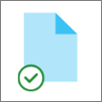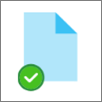OneDrive Функция "Файлы по запросу" позволяет получить доступ ко всем файлам в облачном хранилище в OneDrive без необходимости скачивать их и использовать дисковое пространство на компьютере.
Примечание: Начиная с OneDrive сборки 23.066 Файлы по запросу включены по умолчанию для всех пользователей.
При использовании функции "Файлы по запросу" все файлы будут отображаться в виде файлов, доступных только в интернете, в проводник, но они не будут занимать место. При наличии подключения к Интернету вы сможете использовать их, как любые другие файлы на своем устройстве.
Вы также можете выбрать файлы и папки, которые будут всегда доступны, даже если вы находитесь в автономном режиме. OneDrive загрузит их, и они займут место на вашем компьютере.
С помощью функции "Файлы по запросу" в OneDrive вы можете:
-
экономить место на устройстве, делая файлы доступными только через Интернет;
-
настраивать нужные файлы и папки так, чтобы они всегда были доступны локально на устройстве;
-
просматривать важные сведения о файлах, например о том, являются ли они общими;
-
Просмотр эскизов более 300 различных типов файлов, даже если у вас не установлено необходимое приложение для его открытия
В проводнике для файлов будет указано одно из следующих состояний:
|
|
Значок синего облака рядом с файлом или папкой OneDrive указывает, что файл доступен только в Интернете. Файлы только в Интернете не занимают место на компьютере. Рядом с ними в проводнике отображается значок облака, а сам файл не скачивается на устройство до его открытия. Такие файлы невозможно открыть, если устройство не подключено к Интернету. |
|
|
При открытии файла, доступного только через Интернет, он скачивается на устройство и становится файлом, доступным локально. Такой файл можно открыть в любое время, даже без доступа к Интернету. Если вам требуется освободить место, можно снова сделать файл доступным только через Интернет. Просто щелкните файл правой кнопкой мыши и выберите команду "Освободить место". Если включен контроль хранилища, эти файлы будут доступны только через Интернет по истечении выбранного периода времени. |
|
|
Файлы, помеченные как "Всегда хранить на этом устройстве", обозначаются зеленым кружком с белой галочкой. Файлы, доступные всегда, скачиваются на устройство и занимают на нем место, но они доступны всегда, даже если вы работаете в автономном режиме. |
Если параметр "Файлы по запросу" не включен, убедитесь, что вы вошли в OneDrive на своем устройстве.
Откройте параметры OneDrive (щелкните значок облака OneDrive в области уведомлений и выберите значок OneDrive "Справка и параметры" , а затем — Параметры.)
Перейдите на вкладку Синхронизация и резервное копирование , разверните дополнительные параметры и установите переключатель Файлы по запросу.
-
Щелкните файл или папку правой кнопкой мыши.
-
Выберите Всегда хранить на этом устройстве или Освободить место.
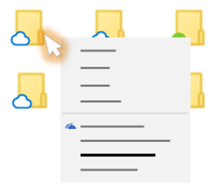
Примечания:
-
Новые файлы и папки, созданные в Интернете или на другом устройстве, обычно бывают доступны только через Интернет, чтобы сэкономить место. Однако если вы задали для папки параметр "Всегда хранить на этом устройстве", новые файлы, сохраняемые в ней, будут скачиваться на ваше устройство.
-
Если папка доступна только через Интернет, вы по-прежнему можете пометить отдельные файлы в ней как доступные всегда.
-
Классический поиск может искать файлы только в Интернете по имени, но не может искать содержимое в файлах только в Интернете, так как они не хранятся на устройстве.
Вопросы и ответы
Для файлов по запросу требуется версия Windows 10 1709 или более поздней версии или Windows Server 2019
OneDrive сборке 23.066 или более поздней версии по умолчанию включен параметр "Файлы по запросу".
Файлы по запросу могут быть несовместимы с некоторыми сторонними антивирусными решениями.
Функция "Файлы по запросу" пока не поддерживается при включенной функции WIP.
Файлы по запросу работают со всеми вашими личными и рабочими файлами с OneDrive, SharePoint в Microsoft 365 и SharePoint Server 2019 сайтов групп.
Да, вы можете перемещать файлы, доступные только в Интернете, в пределах папки OneDrive той же учетной записи OneDrive. При перемещении файлов за пределы этой папки OneDrive они скачиваются в новую папку и удаляются из вашего OneDrive.
Если файлы и папки в облачной резервной копии OneDrive случайно удаляются, их можно восстановить из корзины OneDrive.
Когда вы удаляете с устройства файл, доступный только в Интернете, он удаляется из OneDrive на всех ваших устройствах и в Интернете. Вы можете восстановить удаленные файлы и папки из корзины OneDrive в Интернете в течение 30 дней для элементов, хранящихся в OneDrive личных (при входе с учетной записью Майкрософт) или в течение 93 дней для элементов, хранящихся в OneDrive для работы или учебы или SharePoint в Microsoft 365 (при входе с помощью рабочей или учебной учетной записи). Если удалить файл, доступный на локальном компьютере, он также будет отображаться в корзине устройства.
Если вы хотите скрыть папку на своем устройстве, см. раздел Скрытие папки на устройстве.
Нет, при этом файл не удаляется из OneDrive. Файл больше не будет занимать место на вашем устройстве, но будет по-прежнему виден в мобильных приложениях OneDrive или на веб-сайте.
Сначала убедитесь, что на компьютере не настроена функция Windows Information Protection (WIP), ранее известная как функция защиты корпоративных данных (EDP). Функция "Файлы по запросу" пока не поддерживается при включенной функции WIP.
Если вы не видите параметры функции "Файлы по запросу", на вашем компьютере еще не развернута последняя версия OneDrive. Чтобы получить последнюю версию OneDrive, выполните указанные ниже действия.
-
Убедитесь, что у вас установлена операционная система Windows 10 Fall Creators Update (версии 16299.15 или более поздней).
-
Скачайте и установите последнюю версию OneDrive, которая развертывается с Windows 10 Fall Creators Update.
-
Перезагрузите компьютер.
-
Когда компьютер перезагрузится, нажмите кнопку Пуск, выполните поиск по запросу "OneDrive", а затем выберите классическое приложение OneDrive.
-
Когда запустится программа настройки OneDrive, укажите свою личную, рабочую или учебную учетную запись и нажмите кнопку Войти.
-
Следуйте инструкциям, чтобы включить функцию "Файлы по запросу".
Мы обновляем дополнительные параметры приложения приложение синхронизации OneDrive для файлов по запросу для пользователей, у которых включена эта функция.
Изменение поведения происходит для пользователей, у которых включен параметр "Файлы по запросу". В настоящее время для пользователей, у которых эта функция отключена в параметрах OneDrive или в политике администрирования, нет изменений.
После этого изменения пользователи, у которых включен параметр "Файлы по запросу", увидят две кнопки:
-
Освобождение места на диске. Это поведение по умолчанию и рекомендуется. Новые файлы из облака по умолчанию доступны только в сети и не занимают места на диске. Файлы загружаются на устройство, если пользователь открывает их или выбирает параметр "Всегда держать на этом устройстве" в контекстном меню в проводник. Файлы, созданные на устройстве, по умолчанию доступны в автономном режиме.
-
Скачать все файлы. Этот параметр эквивалентен выбору параметра "Всегда держать на этом устройстве" в контекстном меню в проводник для всей папки OneDrive. При выборе этого параметра все файлы из облака будут загружены, что занимает место на диске на устройстве. Поведение этого параметра эквивалентно устаревшей функции отключения режима "Файлы по запросу" с некоторыми улучшениями, такими как обновленные значки.
Подробнее
-
Дополнительные сведения об уведомлениях, когда Windows автоматически загружает файлы только в Интернете для ваших приложений, см. в статье Автоматическое скачивание файлов в Windows 10.
-
Вопросы о выставлении счетов и тарифных планах хранилища OneDrive
Дополнительные сведения
|
|
Обратитесь в службу поддержки
Чтобы получить техническую поддержку, Обратитесь в службу поддержки Майкрософт, введите свою проблему и выберите Техническая поддержка. Если вам по-прежнему нужна помощь, выберитеОбратитесь в службу поддержки, чтобы получить наилучший вариант поддержки. |
|
|
|
Администраторы
|
Совет: ИТ-Администратор должны читать файлы OneDrive по запросу для enterprise.